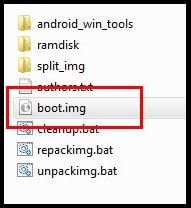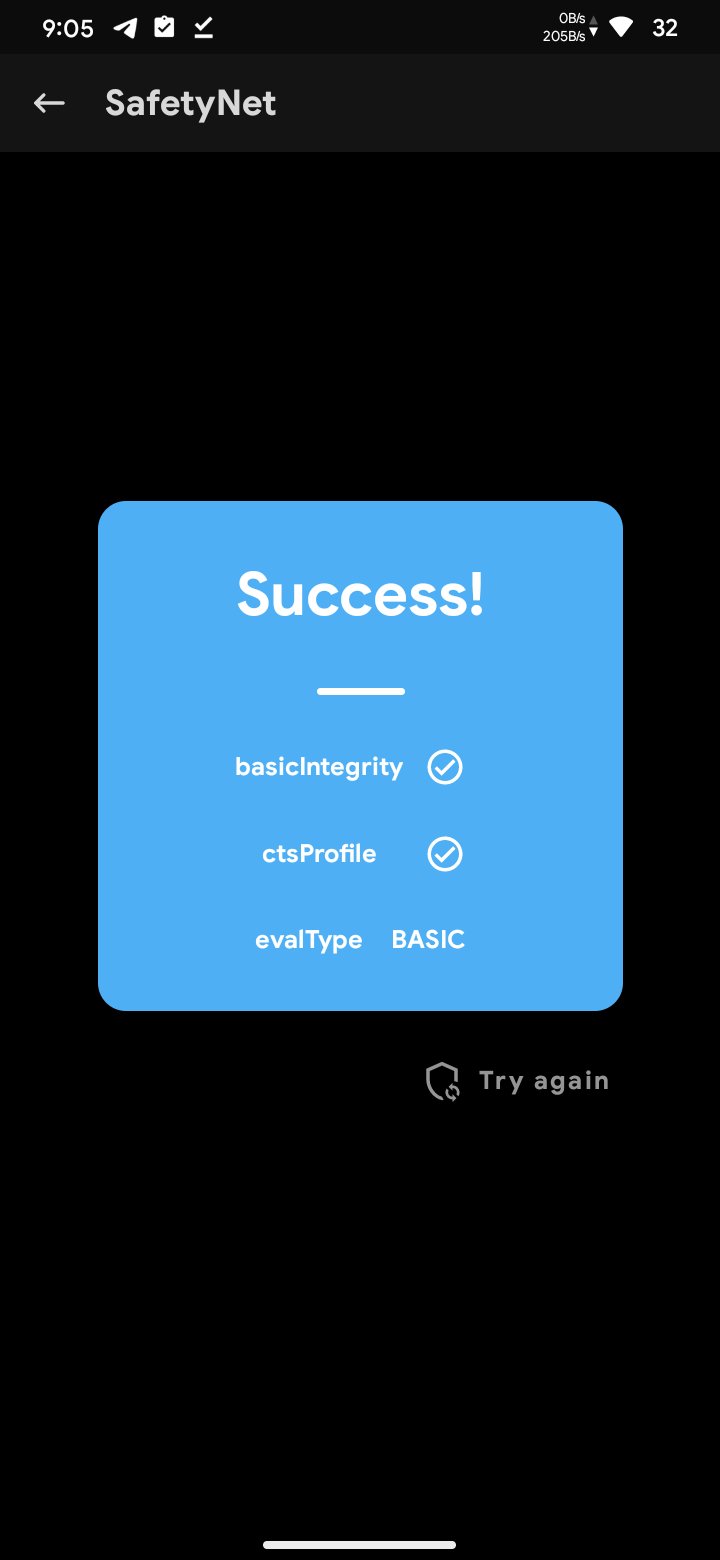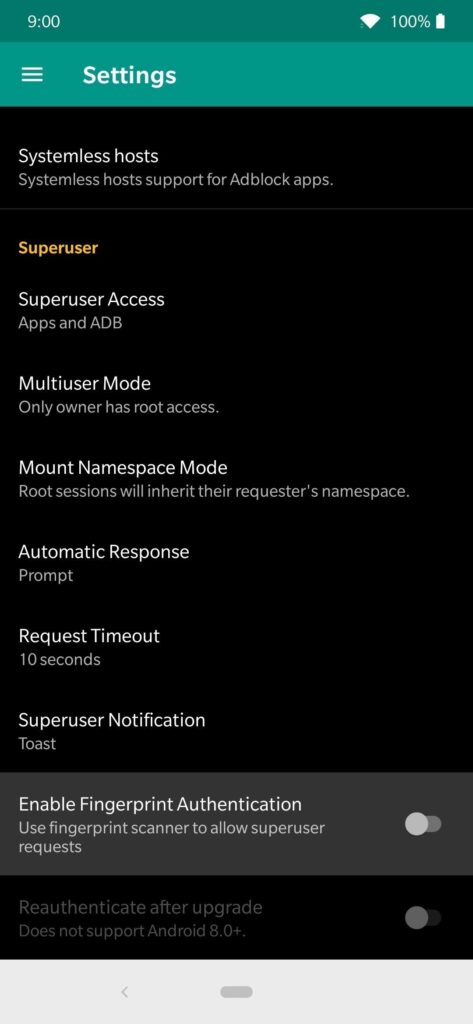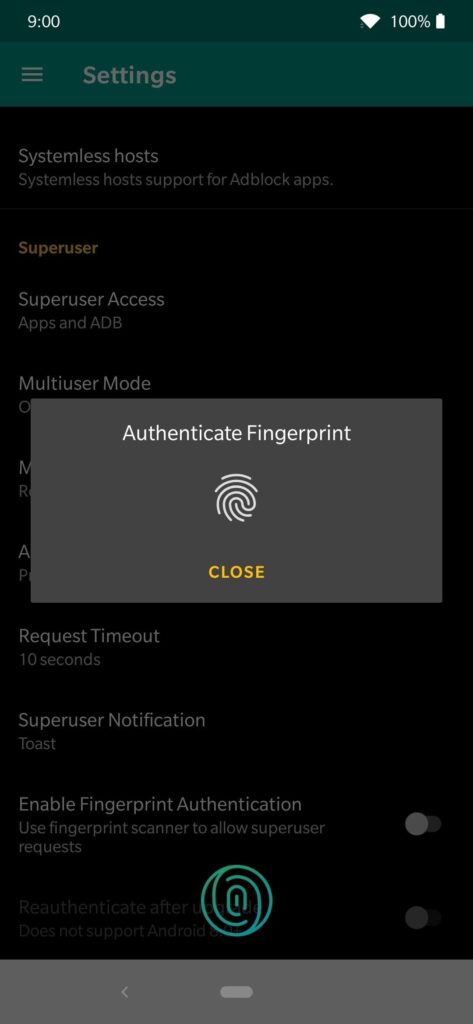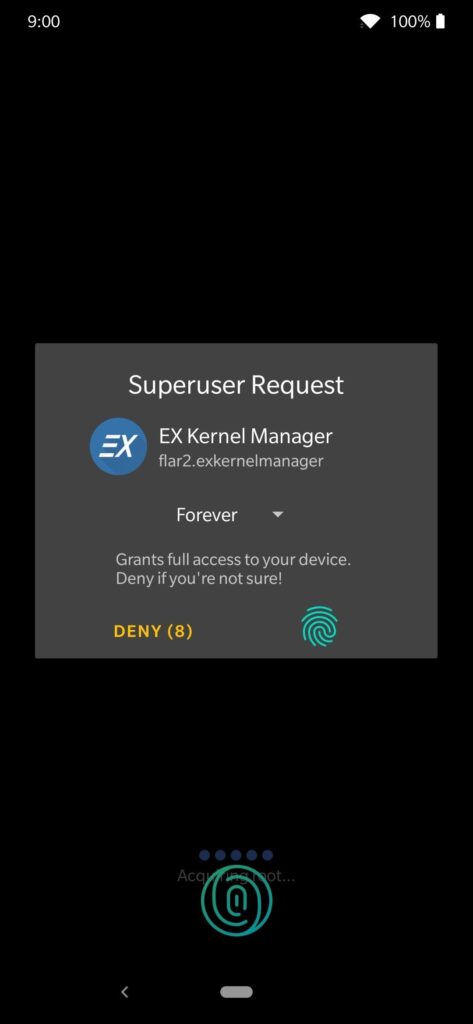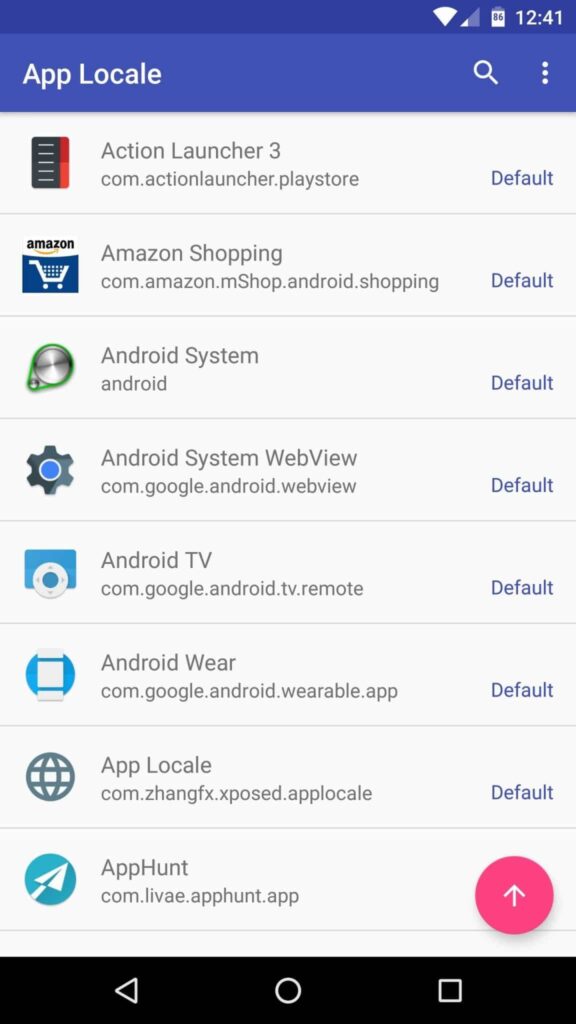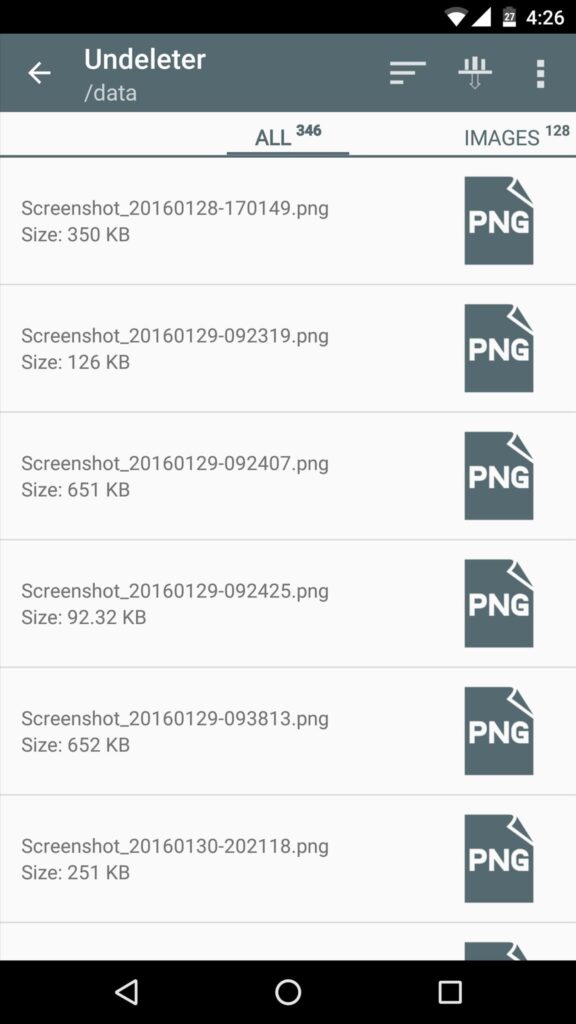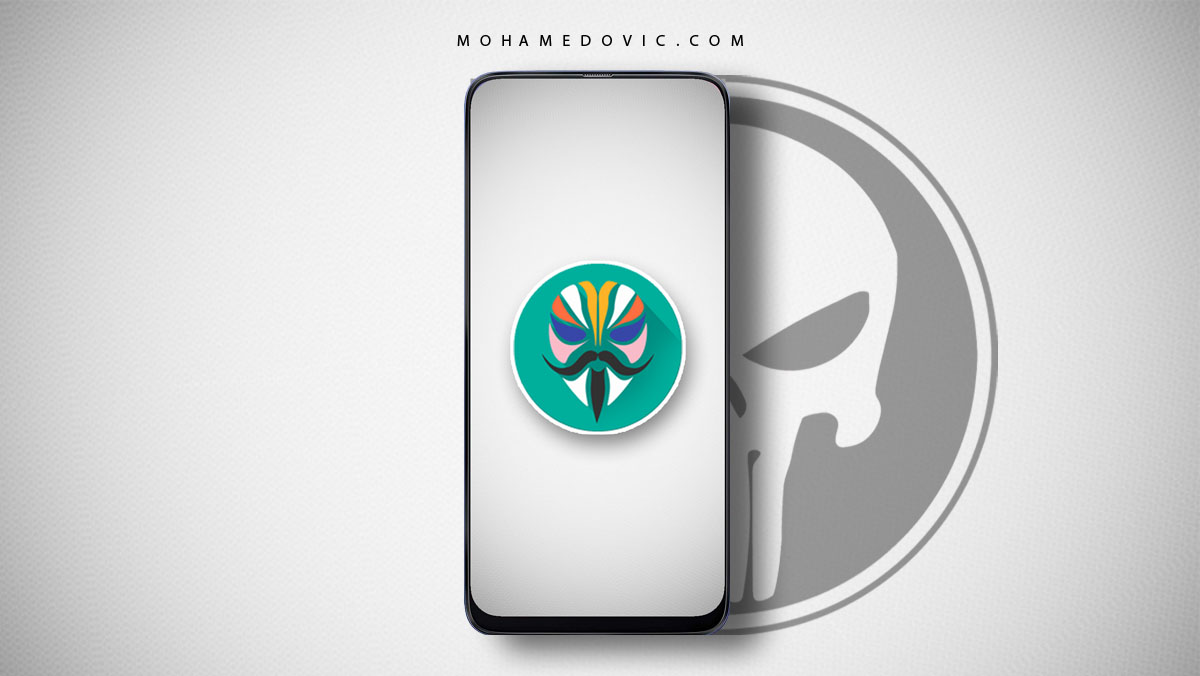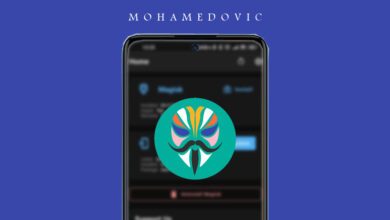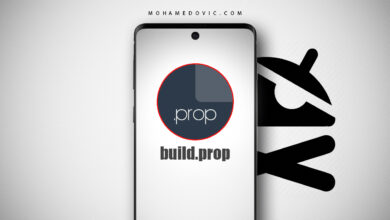ما هي أول 10 أشياء يمكنك فعلها بعد عمل الروت على هاتفك الأندرويد؟
الآن، بعد أن قمت بعمل الروت على هاتفك الأندرويد، تحتاج إلى أن تنطلق وتقوم بتخصيصه على كيفك، والتعديل على جميع ملفات نظامه، فماذا يمكنك أن تفعل؟ حسنًا، هناك العديد والعديد من الأشياء التي يمكنك فعلها بعد عمل root للأندرويد. وهنا، سوف نسرد لكم أهم 10 أشياء يمكنك استخدامها وفعلها على جهازك للإستفادة القصوى من الروت. وأمثلة على هذه الأشياء، النسخة الاحتياطية من ملف boot.img الأصلي للجهاز، أو تخطى اختبار SafetyNet لإخفاء الروت عن التطبيقات المهمة التي تكشف وجود Root على جهازك ولا تعمل لذلك السبب، والعديد من الأمور الأخرى التي سنكتشفها سويًا في هذا المقال. ولكن، فقط كن صبورًا ولا تتعجل لأن هناك أمور رائعة يمكنك فعلها بالروت، فتابع معي درس اليوم.
1. حفظ نسخة من ملف boot.img
إذا كنت قد لاحظت أثناء قيامك بعمل الروت لهاتفك فإنك تستخدم ملف boot.img من الروم الرسمي للهاتف، وتقوم بتحويله عن طريق برنامج Magisk حتى يمكنك تفليشه باستخدام الكمبيوتر للحصول على صلاحيات الروت، فالأمر يتم هنا عن طريق التعديل على الجزء الخاص بالبوت فقط وليس النظام كاملًا.
والآن تخيل معي أنك تريد إزالة الروت، فستحتاج إلى إعادة تثبيت ملف boot.img الأصلي الذي حصلت عليه من الروم الرسمي للهاتف! ولهذا، من المفضل أن تقوم بحفظه لديك في مكان آمن أو على أي سحابة تخزينية خاصة بك (أُفضل Google Drive على سبيل المثال) حتى يمكنك استخدام هذا الملف في أي وقتٍ تريد!
2. تخطي واجتياز اختبار SafetyNet
لنعرف أولًا ماهية SafetyNet. دعنا نطرح سؤالًا في البداية، بعد أن قمت بعمل الروت على جهازك، كيف تعرف تطبيقات مثل Google Play والتطبيقات البنكية وأي تطبيق على هاتفك أن هناك Root؟ نعم، خاصية SafetyNet ستقوم بتنبيه كل التطبيقات الموجودة على هاتفك، ومن ثم التطبيقات التي تمنع الروت لن تعمل أثناء وجوده.
الآن أنت تعلم ما الفائدة من تخطي اختبار SafetyNet! نعم، هذا من أجل إخفاء الروت تمامًا بشكل كامل عن التطبيقات الرافضة للروت، وذلك حتى تعمل بشكل سليم دون مشاكل. وللقيام بذلك، فقد قمنا بشرح ذلك بالتفصيل مسبقًا في مقال منفرد من هنا: شرح كيفية إخفاء الروت وتخطي اختبار SafetyNet على أجهزة اندرويد بعد الروت
3. استخدام Magisk Manager كتطبيق رئيسي للروت
منذ بضعة أعوام، وإذا كنت قديمًا في مجال الروت، فمن المفترض أنك كنت تستعمل تطبيق SuperSU والذي كان هو التطبيق الأساسي لإدارة صلاحيات الروت، ولكن مع ارتفاع مستوى الحماية التي تقدمها جوجل، فأصبح من الصعب استخدام تطبيق SuperUser لأنه أصبح قابلًا للاكتشاف بسهولة. لذلك ظهر تطبيق Magisk Manager والذي أصبح هو التطبيق الرئيسي لإدارة صلاحيات الروت، حيث أنه قادر على إخفاء الروت عن أي تطبيق معني، وتجاوز اختبار SafetyNet لضمان استمرارية صلاحيات الجذر على هاتفك بدون أي مشاكل أو أخطاء.
وفي دروسٍ سابقة، تحدثنا عن كيفية تثبيته واستخدامه كتطبيق أساسي، وكيفية إخفاء الروت من خلاله، وروابط هذه الدروس وضعتها تاليًا:
4. تأمين صلاحيات الروت ببصمة الإصبع
كما تعرف، هناك العديد من التطبيقات التي تطلب الوصول إلى الروت في أي وقت عن طريق إرسال إشعارًا منبثقًا لك لتقبل أو ترفض الإذن، ولكن تخيل معي إن كان أحد الأطفال أو أي شخص آخر كان هاتفك بحوزته وظهر هذا الإشعار لأي تطبيق خطير؟ يمكن أن يفسد هذا العديد من الملفات، أليس كذلك؟ فأنت لا تريد أن يحدث ذلك، وتحصل بعض التطبيقات على صلاحيات الروت بشكل خاطئ.
لذلك، هناك ميزة رائعة في تطبيق Magisk تطلب منك تأكيد بصمة الإصبع للموافقة على صلاحيات الروت، ولتفعيل هذه الخاصية تابع معي الخطوات التالية:.
- قم بفتح تطبيق Magisk Manager وتوجه إلى الإعدادات الخاصة به عن طريق الترس الموجود بالأعلى ناحية اليمين.
- ضمن قسم Superuser، قم بتفعيل خيار Enable Fingerprint Authentication.
- إذا كنت قد سجلت بصمة إصبعك مسبقًا على الهاتف، سيطلب منك تأكيدها فقط بعد تفعيل هذا الخيار.
- الآن، مع كل إشعار منبثق يطلب منك أحد التطبيقات إعطائه صلاحيات الروت، سيطلب منك تأكيد بصمة الإصبع للموافقة، أو الرفض مباشرة بدون أي بصمات.
5. إلغاء تثبيت تطبيقات النظام bloatware “الغير ضرورية”
على الرغم من أنه يمكنك إزالة أي تطبيق من تطبيقات النظام أو كما تُدعى bloatware بدون روت، إلا أنه يمكنك بسهولة أكبر إزالة هذه التطبيقات من هاتفك باستخدام الروت! هناك العديد من التطبيقات التي تمكنك من فعل هذه العملية بسهولة وسلاسة، ولكني أُرشح تطبيق System App Safe Remover لكونه سهلًا وذو واجهة بسيطة.
6. حظر الإعلانات بشكل أفضل!
ربما تستخدم طريقة معينة لحظر الإعلانات على هاتفك، مثل الـ VPN أو تغيير الـ DNS وخلافه! ولكن، إذا ذُكر الروت، فأنت على محض تجربة أفضل لمنع الإعلانات بشكل كلي من هاتفك!
ولفعل ذلك، توجه إلى Magisk Manager على هاتفك الأندرويد، ثم اذهب إلى ترس الإعدادات بالزاوية اليمنى بالأعلى، ثم اسحب الشاشة للأسفل قليلًا حتى تجد خيار Systemless hosts، قم بالضغط عليه حتى يقوم بتثبيت الموديول الخاص بهذه الأداة. الآن، أنت على أتم استعداد لتقوم بتثبيت أي تطبيق Adblocker على هاتفك كتطبيق AdAway على سبيل المثال. وتمتع بتجربة أمثل لحظر الإعلانات، ودع الطرق الأخرى للاستخدامات الأكثر علاقةً بها كحماية الخصوصية، وتشفير البيانات المرسلة، وخلاف ذلك.
7. تثبيت روم معدل “Custom Rom”
وبالطبع، أبدًا لن ننسى أن نذكر أكثر الميزات إثارة بعد وجود الروت على الأندرويد! فيمكنك تثبيت ريكفري معدل ومن خلاله تقوم بتثبيت روم معدل لهاتفك. وإذا كنت لا تعرف، الروم المعدل هو نظام أندرويد جديد كليًا عن الموجود في هاتفك، فقد يكون نفس الإصدار من الأندرويد أو إصدارًا أحدث، وعن طريق الـ Custom Rom يمكن أن يحتوي جهازك على ميزات رائعة، وأداء أفضل. وقد قمنا مسبقًا -في مقال منفصل- بسرد أفضل رومات معدلة يمكن أن تثبتها على جهازك. اطلع عليه من هنا:
تحميل رومات اندرويد 13 المعدلة.
8. لكل تطبيق لغة عرض مختلفة عن الآخر!
جميعنا الآن يعرف أكثر من لغة حتى إن كانت اللغة الثانية لست طليقًا بها، ولكنك على علم بمفرداتها. ومع ذلك، عندما نستخدم لغة النظام، يتم عرض كل تطبيق على الأندرويد بلغة المنطقة الخاصة بهذا التطبيق! لذلك، حين تقوم بتغيير اللغة، يتم ترجمة لغة بعض التطبيقات بشكل سيئ!
لذلك، يُقدم تطبيق AppLocale هذه الخاصية الفريدة من نوعها لأصحاب الروت، ويمكنهم من تعديل اللغة لكل تطبيق على حدة. ويتم تثبيت هذا التطبيق كموديول عن طريق Xpsoed Framework.
9. عمل نسخة احتياطية شاملة كل شيء!
هناك تطبيق يُدعى Titanium Backup وهو وظيفته -كما قمت بالتلميح في العنوان- إنشاء نسخة احتياطية من بيانات الهاتف بشكل كامل بدايةً من الملفات الكبيرة الضخمة كبيانات الألعاب، والفيديوهات، وحتى الرسائل وسجل المكالمات. وليس ذلك فقط! بل يمكنك أيضًا أخذ نسخة كاملة لهاتفك الذكي بمحتوياته والتي يمكنك استعادتها مرة أخرى إذا قمت بالفورمات أو مثلًا واجهت مشكلة سببت خطأً ما في النظام وتريد استعادته كما كان!
وقد وضحنا سابقًا في مقال منفصل كل ما يخص هذا التطبيق من هنا: كيفية استخدام Titanium Backup Pro.
10. استعادة ملفاتك المحذوفة بسهولة
من منا لم يتعرض في وقت من الأوقات لحذف صورة أو فيديو أو ملف هام عن طريق الخطأ أو بواسطة أحد الأطفال؟ بالتأكيد معظمنا تعرّض لهذا الموقف، وظنّ بأنه لا أمل لاستعادة هذه الملفات. ولكن، إذا كنت تمتلك صلاحيات الـ Root على هاتفك فقد قلنا بأنك تستطيع فعل أي شيء كان! فهناك تطبيق Undeleter Recover Files & Data والذي باستطاعته استعادة أي ملف تم مسحه عن طريق الخطأ. ولعلك تتساءل، حتى لو كان سجل المكالمات أو رسائل الواتساب مثلًا؟ فسأجيبك بنعم، حتى لو كان ذلك!